如何在Excel表格中绘制斜线?
作者:佚名 来源:未知 时间:2024-11-23
在处理Excel表格时,我们经常会遇到需要在单元格中绘制斜线的情况,以满足特定的数据展示需求。无论是制作表格标题、区分不同类型的数据,还是在同一单元格内展示多维信息,斜线都能起到很好的视觉分隔作用。下面,我们就从多个维度详细介绍如何在Excel表格中绘制斜线,并附上实用的操作步骤和技巧。
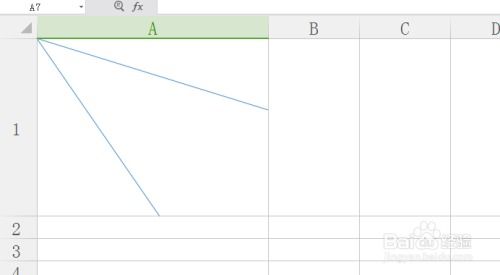
一、基本方法:使用形状工具绘制斜线
首先,打开你的Excel文件,找到需要绘制斜线的单元格。
2. 插入形状:
在Excel上方的菜单栏中,找到并点击“插入”选项卡。在“插图”组中,点击“形状”按钮。此时会弹出一个下拉菜单,选择“直线”中的“直线”选项(或根据需要选择其他类型的线条)。
3. 绘制斜线:
在目标单元格内,按住鼠标左键不放,拖动鼠标绘制一条直线。你可以通过拖动直线的端点来调整其方向和长度,使其符合你的需求。
4. 调整线条样式:
绘制完成后,选中斜线,可以在Excel上方的“格式”选项卡中调整其样式,如颜色、粗细等。
二、进阶技巧:利用单元格边框绘制斜线
除了使用形状工具,你还可以利用单元格的边框功能来绘制斜线,这种方法在某些情况下更加便捷。
1. 选择目标单元格:
在Excel中,找到并单击需要绘制斜线的单元格。
2. 打开边框设置:
在Excel上方的菜单栏中,找到并点击“开始”选项卡。在“字体”组中,点击“边框”按钮旁边的小箭头,以打开边框设置对话框或下拉菜单。
3. 选择斜线边框:
在边框设置对话框或下拉菜单中,找到并点击表示斜线的边框样式(通常是一个带有斜线的矩形框)。此时,所选单元格中就会出现一条斜线。
4. 调整单元格大小:
根据需要,调整单元格的大小,以确保斜线能够清晰地展示。
5. 添加文本(可选):
如果需要在斜线分隔的单元格区域内添加文本,可以右键点击单元格,选择“设置单元格格式”。在“对齐”选项卡中,选择适当的对齐方式(如“两端对齐”或“分散对齐”),然后输入文本。你可以通过敲击空格键来调整文本的位置。
三、高级应用:在斜线单元格中添加多个文本框
当需要在斜线分隔的单元格区域内添加多个文本时(如制作表头),可以使用文本框来实现。
1. 绘制斜线:
首先,按照上述方法(使用形状工具或单元格边框)在目标单元格中绘制一条斜线。
2. 插入文本框:
在Excel上方的菜单栏中,找到并点击“插入”选项卡。在“文本”组中,点击“文本框”按钮。此时,鼠标指针会变成一个十字形。在目标单元格内或附近单击并拖动鼠标,绘制一个文本框。
3. 输入文本:
在文本框中输入你需要的文本。你可以通过调整文本框的大小和位置来使其适应斜线分隔的区域。
4. 复制文本框:
如果需要添加多个文本,可以复制已创建的文本框,并在适当的位置粘贴。然后,在每个文本框中输入不同的文本。
5. 调整文本框格式:
选中一个文本框,你可以在Excel上方的“格式”选项卡中调整其样式,如颜色、边框、填充等。此外,你还可以通过拖动文本框的边框来调整其大小和位置。
6. 优化布局:
根据需要,调整文本框和斜线的位置、大小以及文本的对齐方式,以确保整体布局的美观和可读性。
四、注意事项与常见问题解答
1. 斜线颜色与单元格背景:
确保斜线的颜色与单元格背景有足够的对比度,以便斜线能够清晰地显示出来。如果单元格背景颜色较暗,可以选择较亮的斜线颜色;反之亦然。
2. 文本对齐与换行:
在添加文本时,注意使用适当的对齐方式和换行符来确保文本能够正确地显示在斜线分隔的区域内。如果需要,可以在文本中插入换行符(通常是通过按下“Alt+Enter”组合键来实现的)。
3. 文本框与单元格的交互:
文本框是独立于单元格的元素,因此它们不会随单元格大小的变化而自动调整。在调整单元格大小时,请确保同时调整文本框的大小和位置以保持整体布局的协调。
4. 保存文件:
在添加斜线和文本框后,请记得保存你的Excel文件。这样,即使关闭并重新打开文件,斜线和文本框也会保留下来。
5. 兼容性问题:
请注意,不同版本的Excel可能在功能和界面上有所不同。因此,在按照上述步骤操作时,请确保你正在使用的是与你所描述的步骤相匹配的Excel版本。如果遇到兼容性问题,请查阅相关版本的Excel帮助文档或在线支持资源。
6. 打印设置:
在打印Excel表格之前,请确保斜线和文本框都已经被正确地打印出来。你可以通过预览打印设置来检查这一点。如果发现任何问题,请及时调整斜线和文本框的位置和大小以确保打印效果的质量。
通过以上介绍,你应该已经掌握了在Excel表格中绘制斜线的基本方法、进阶技巧以及高级应用。无论是简单的直线绘制还是复杂的文本框布局,都能够通过Excel的强大功能来实现。希望这些方法和技巧能够帮助你在处理Excel表格时更加得心应手!
- 上一篇: 英雄联盟:绝技螳螂,操作惊艳全场集锦!
- 下一篇: S5赛季盲僧打野终极攻略:瞎子天赋加点秘籍图解






























